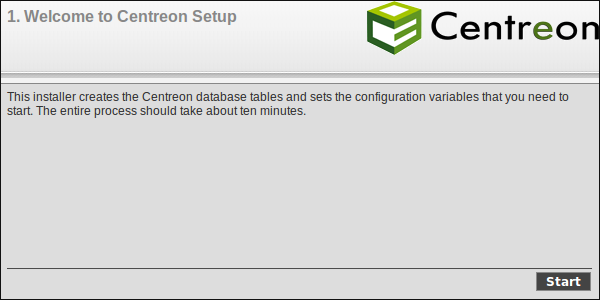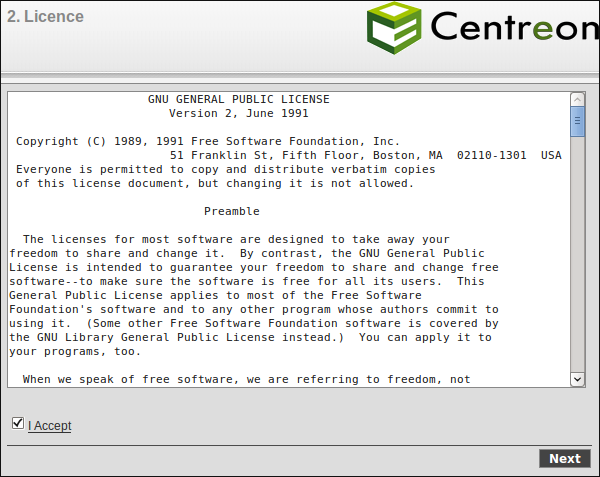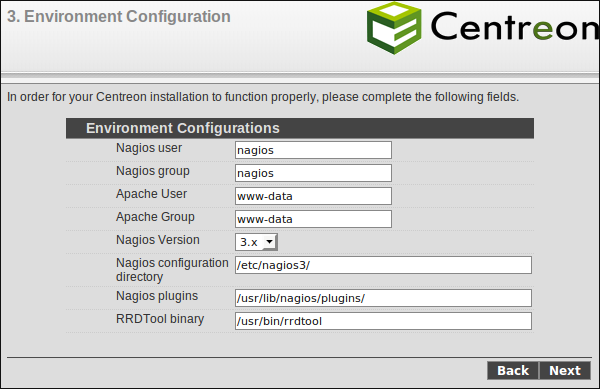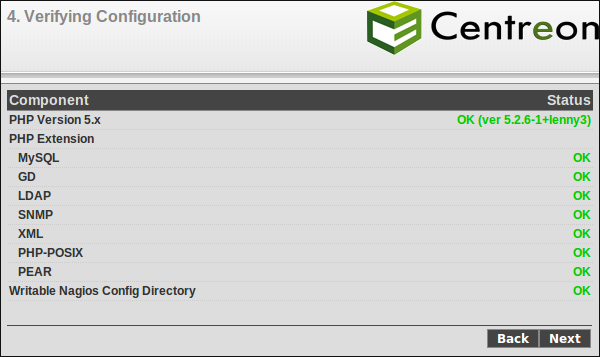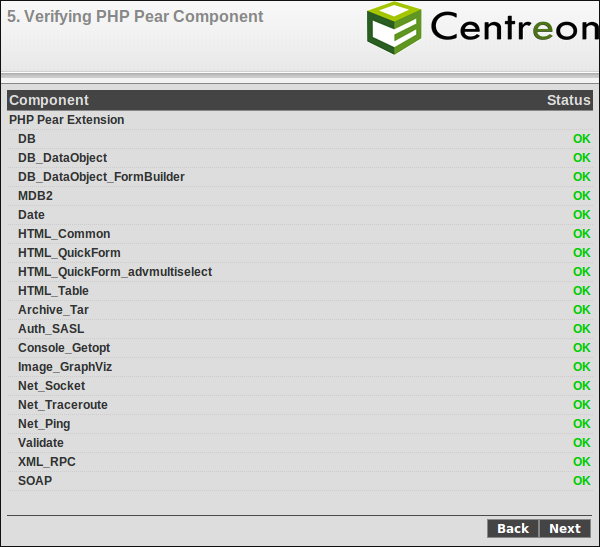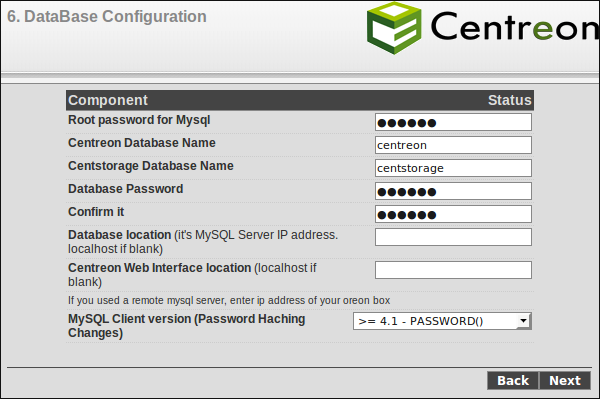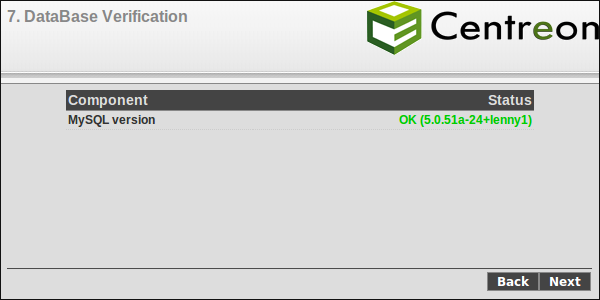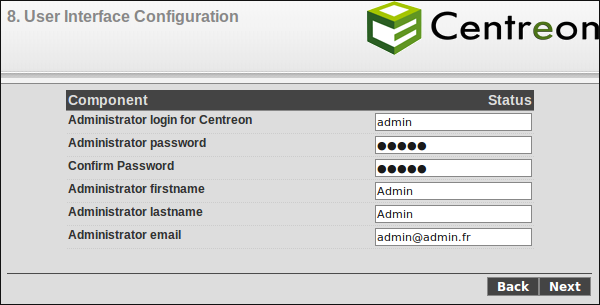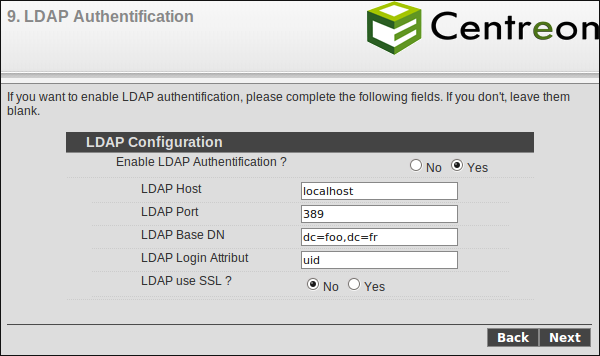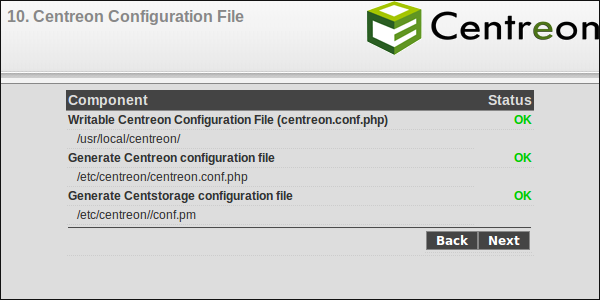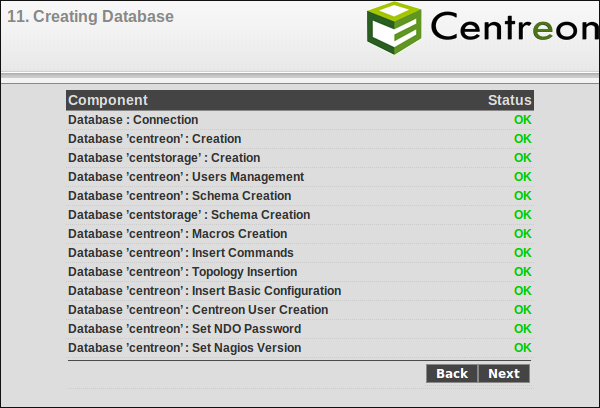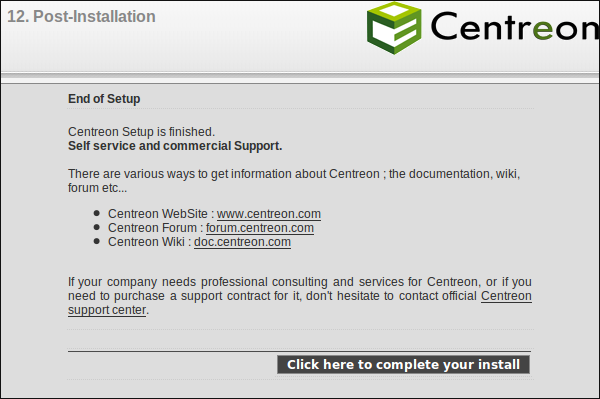Installation et configuration d'un serveur Centreon
Contents
- 1 Introduction
- 2 Installation
- 3 Configuration
- 4 FAQ
- 4.1 Connection Error to NDO DataBase !
- 4.2 movement KO
- 4.3 Warning: File '/var/lib/centreon/service-perfdata' could not be opened - service performance data will not be written to file!
- 4.4 DB Error
- 4.5 J'ai pas de graphs, pas d'erreurs
- 4.6 Depuis Centron mon export Nagios fonctionne sans erreurs, pourtant je ne vois pas mes nouveaux services apparaitrent
- 5 Références
1 Introduction
Centreon est un des logiciels de supervision sous licence GPL le plus flexible et performant. Il s'appuye sur la technologie OpenSource Nagios.
Destiné à un large type de profils utilisateurs, il s'adapte parfaitement à la mesure d'indicateurs systèmes, réseaux et applicatifs.
Centreon regroupe un ensemble de fonctions essentiels à la gestion de la surveillance des infrastructures critiques.
Modulaire, il s'adapte à vos besoins et vous permet d'étendre davantage la portée de ses fonctionnalités
Pour ma part, j'ai choisis de passer de Nagios 3 à Centreon pour avoir des graphiques et du reporting.
L'installation ci dessous est effectuée sur Debian Lenny 64 bits.
2 Installation
2.1 LAMP
Pour l'installation, on va déjà installer les prérequis, c'est à dire un serveur web, mail, sql (Apache2+PHP, postfix, mysql) ainsi que les librairies nécessaire pour faire des graphs (rrdtool) :
2.2 Nagios 3
Ensuite, nous allons installer nagios3 ainsi que les plugins :
| |
aptitude install nagios3 nagios3-common nagios3-doc nagios-plugins nagios-plugins-basic nagios-plugins-standard nagios-images dnsutils fping |
Créons le groupe nagcmd, puis ajoutons nagios et nagcmd à www-data (apache2) :
| |
groupadd nagcmd usermod -G nagios,nagcmd nagios usermod -G nagios,nagcmd www-data |
2.3 NDOutils
Installons maintenant NDOutils :
| |
aptitude install ndoutils-nagios3-mysql ndoutils-common dbconfig-common |
Activons le en initiant la valeur suivante à 1 :
| |
ENABLE_NDOUTILS=1 |
Puis redémarrons le service :
| |
/etc/init.d/ndoutils restart |
2.4 Centreon
Enfin, nous arrivons à Centreon ! Téléchargeons donc la dernière version, décompressons le, puis lançons l'installation :
| |
cd ~ wget "http://download.centreon.com/index.php?id=105" tar -xzf centreon-2.0.2.tar.gz cd centreon-2.0.2 ./install.sh -i |
Et voilà....l'installation est partie !!! Alors, voici les étapes une par une (on va le faire à la méthode golio dès fois que vous ayez des différences) :
############################################################################### # # # Centreon (www.centreon.com) # # Thanks for using Centreon # # # # v2.0.2 # # # # infos@oreon-project.org # # # # Make sure you have installed and configured # # sudo - sed - php - apache - rrdtool - mysql # # # ############################################################################### ------------------------------------------------------------------------ Checking all needed binaries ------------------------------------------------------------------------ rm OK cp OK mv OK /bin/chmod OK /bin/chown OK echo OK more OK mkdir OK find OK /bin/grep OK /bin/cat OK /bin/sed OK You will now read Centreon Licence. Press enter to continue.
Bon on fait enter hein, puis on accepte (ou pas) la license GNU :
GNU GENERAL PUBLIC LICENSE
Version 2, June 1991
Copyright (C) 1989, 1991 Free Software Foundation, Inc.
51 Franklin St, Fifth Floor, Boston, MA 02110-1301 USA
Everyone is permitted to copy and distribute verbatim copies
of this license document, but changing it is not allowed.
Preamble
The licenses for most software are designed to take away your
....
q
Do you accept GPL license ?
[y/n], default to [n]:On fait y.
------------------------------------------------------------------------ Please choose what you want to install ------------------------------------------------------------------------ Do you want to install : Centreon Web Front [y/n], default to [n]:
Oh bah le frontend, ça serait mieux hein, c'est un peu pour ça qu'on l'installe à la base :
------------------------------------------------------------------------ Please choose what you want to install ------------------------------------------------------------------------ Do you want to install : Centreon Web Front [y/n], default to [n]:
Donc y.
Do you want to install : Centreon CentCore [y/n], default to [n]:
Alors pour ma part, je vais dire oui (y). Mais vous, faites en fonction de vos besoins. CentCore permet d'avoir des satellites dans des datacenters ou filiales par exemple afin d'avoir des alertes non erronées en cas de perte de ligne entre votre serveur et les agents (type NRPE ou NCSA).
Pour résumer, si c'est une grosse architecture que vous allez déployer, je vous le conseil, sinon laissez non.
Ensuite pour les plugins Nagios, évidement qu'on va les mettre :
Do you want to install : Centreon Nagios Plugins [y/n], default to [n]:
Donc y.
Do you want to install : Centreon Snmp Traps process [y/n], default to [n]:
Encore une fois, si vous avez des besoins pour récupérer des traps SNMP de vos équipements (type Cisco, Alcatel, Brocade etc...), alors activez ceci, sinon ce n'est pas la peine. Pour moi, j'en ai encore besoin donc y.
Where is your Centreon directory? default to [/usr/local/centreon] Do you want me to create this directory ? [/usr/local/centreon] [y/n], default to [n]:
Si le dossier vous convient faites y, sinon créez le et modifiez le chemin. Moi je vais gentillement le garder (donc y).
Path /usr/local/centreon OK
Where is your Centreon log directory
default to [/usr/local/centreon/log]
Donc là ça y est hein ! C'est la débandade ! Depuis quand on fout des logs n'importe ? Donc on va faire les choses propres siyouplé, on va créer un dossier /var/log/centreon et il va le faire encore une fois gentillement :
> /var/log/centreon
Do you want me to create this directory ? [/var/log/centreon]
[y/n], default to [n]:
> y
Path /var/log/centreon OK
Bon, maintenant les fichiers de conf. L'endroit par défaut est plutôt bien :
Where is your Centreon etc directory default to [/etc/centreon]
Ca c'est impec, donc on va faire 'enter'.
Do you want me to create this directory ? [/etc/centreon]
[y/n], default to [n]:
> y
Path /etc/centreon OK
Et puis oui, il va le créer (y).
PS : Ceux qu'en on marre, ils peuvent faire une pause hein, c'est encore un peu long.
Where is your Centreon generation_files directory?
default to [/usr/local/centreon]
Path /usr/local/centreon OK
Là ça me parait pas trop mal (enter).
Where is your Centreon variable library directory? default to [/var/lib/centreon] > Directory /var/lib/centreon does not exists. CRITICAL Where is your Centreon variable library directory? default to [/var/lib/centreon] > Do you want me to create this directory ? [/var/lib/centreon] [y/n], default to [n]: > y Path /var/lib/centreon OK
On valide encore une fois.
Where is the RRD perl module installed [RRDs.pm] default to [/usr/lib/perl5/RRDs.pm] Path /usr/lib/perl5 OK /usr/bin/rrdtool OK /usr/bin/mail OK
Youpi c'est les bons path, on valide. Et pour PEAR ?
Where is PEAR [PEAR.php]
default to [/usr/share/php/PEAR.php]
Path /usr/share/php OK
Youpi c'est encore bon...rohhh trop de la chance ! On continue ?
Where is installed Nagios ? default to [/usr/local/nagios]
Faux, nul..là j'ai envie de te dire menteur ! Du fait qu'on ai pas installé via les sources nagios, mais via les dépos Debian, le chemin n'est pas bon. Le bon chemin est donc /usr/share/nagios3 :
/usr/share/nagios3
Path /usr/share/nagios3 OK
Where is your nagios config directory
default to [/usr/local/nagios/etc]
Là on va mettre /etc/nagios3 :
Where is your nagios config directory
default to [/usr/local/nagios/etc]
/etc/nagios3
Path /etc/nagios3 OK
On va mettre /var/log/nagios3 pour ici qui va contenir le fichier nagios.log :
Where is your Nagios var directory ?
default to [/usr/local/nagios/var]
/var/log/nagios3
Path /var OK
Le répertoire ci dessous est sensé contenir tous les plugins. Nous allons donc mettre /usr/lib/nagios/plugins :
Where is your Nagios plugins (libexec) directory ? default to [/usr/local/nagios/libexec] /usr/lib/nagios/plugins Path /lib OK /usr/sbin/nagios3 OK
Maintenant, l'emplacement des logos que nous allons modifier par /usr/share/nagios3/htdocs/images/logos :
Where is your Nagios image directory ? default to [/usr/local/nagios/share/images/logos] /usr/share/nagios3/htdocs/images/logos Path /usr/share/nagios3/htdocs/images/logos OK /usr/sbin/nagios3stats OK p1_file : /usr/lib/nagios3/p1.pl OK /usr/bin/php OK /usr/bin/perl OK
Pour les CentPlugins, on va tout laisser par défaut et le laisser créer le répertoire :
Where is your CentPlugins Traps binary default to [/usr/local/centreon/bin] Do you want me to create this directory ? [/usr/local/centreon/bin] [y/n], default to [n]: Path /usr/local/centreon/bin OK Finding Apache group : www-data Finding Apache user : www-data Finding Nagios user : nagios Finding Nagios group : nagios
Pour la librairie ndo c'est /usr/lib/ndoutils/ndomod-mysql-3x.o :
Where is your NDO ndomod binary ?
default to [/usr/sbin/ndomod.o]
/usr/lib/ndoutils/ndomod-mysql-3x.o
/usr/lib/ndoutils/ndomod-mysql-3x.o OK
Maintenant, le sudo, tout est bon de base, on ne touche à rien, il fait tout tout seul :
------------------------------------------------------------------------ Configure Sudo ------------------------------------------------------------------------ Where is sudo configuration file default to [/etc/sudoers] /etc/sudoers OK Nagios init script OK Your sudo is not configured Do you want me to configure your sudo ? (WARNING) [y/n], default to [n]: > y Configuring Sudo OK
Viens le moment d'apache. Il se propose de nous faire la conf (tant mieux) :
------------------------------------------------------------------------ Configure Apache server ------------------------------------------------------------------------ Do you want to add Centreon Apache sub configuration file ? [y/n], default to [n]:
Donc y, et de reloader la conf et enfin checker les modules (y) :
Do you want to reload your Apache ? [y/n], default to [n]: Reloading Apache service OK Preparing Centreon temporary files Change right on /var/log/centreon OK Change right on /etc/centreon OK Change right on /usr/share/nagios3/htdocs/images/logos OK Install nagios documentation OK Change macros for insertBaseConf.sql OK Change macros for php files Change macros for php files OK Change right on /etc/nagios3 OK Copy CentWeb in system directory Install CentWeb (web front of centreon) OK Install libraries OK Change macros for centreon.cron OK Install Centreon cron.d file OK Change macros for archiveDayLog OK Change macros for centAcl.php OK Install cron directory OK Pear Modules Check PEAR modules PEAR 1.5.0 1.7.1 OK DB 1.7.6 NOK DB_DataObject 1.8.4 NOK DB_DataObject_FormBuilder 1.0.0RC4 NOK MDB2 2.0.0 NOK Date 1.4.6 NOK HTML_Common 1.2.2 NOK HTML_QuickForm 3.2.5 NOK HTML_QuickForm_advmultiselect 1.1.0 NOK HTML_Table 1.6.1 NOK Archive_Tar 1.1 1.3.2 OK Auth_SASL 1.0.1 NOK Console_Getopt 1.2 1.2.3 OK Net_SMTP 1.2.8 NOK Net_Socket 1.0.1 NOK Net_Traceroute 0.21 NOK Net_Ping 2.4.1 NOK Validate 0.6.2 NOK XML_RPC 1.4.5 NOK SOAP 0.10.1 NOK Log 1.9.11 NOK
Et vu que là, c'est un peu la merdas parcequ'il n'y a pas grand chose au niveau des modules PHP (PEAR). Vu qu'encore une fois, il est gentil, nous allons lui dire d'installer et upgrader les modules non existants (y) :
Do you want me to install/upgrade your PEAR modules [y/n], default to [y]: Upgrading PEAR modules Installing PEAR modules DB 1.7.6 1.7.13 OK DB_DataObject 1.8.4 1.8.10 OK DB_DataObject_FormBuilder 1.0.0RC4 1.0.0RC7 OK MDB2 2.0.0 2.4.1 OK HTML_QuickForm_advmultiselect 1.1.0 1.5.1 OK HTML_Table 1.6.1 1.8.2 OK Auth_SASL 1.0.1 1.0.2 OK Net_SMTP 1.2.8 1.3.2 OK Net_Traceroute 0.21 0.21.1 OK Net_Ping 2.4.1 2.4.4 OK Validate 0.6.2 0.8.2 OK XML_RPC 1.4.5 1.5.1 OK SOAP 0.10.1 0.12.0 OK Log 1.9.11 1.11.4 OK Check PEAR modules PEAR 1.5.0 1.7.1 OK DB 1.7.6 1.7.13 OK DB_DataObject 1.8.4 1.8.10 OK DB_DataObject_FormBuilder 1.0.0RC4 1.0.0RC7 OK MDB2 2.0.0 2.4.1 OK Date 1.4.6 1.4.7 OK HTML_Common 1.2.2 1.2.5 OK HTML_QuickForm 3.2.5 3.2.11 OK HTML_QuickForm_advmultiselect 1.1.0 1.5.1 OK HTML_Table 1.6.1 1.8.2 OK Archive_Tar 1.1 1.3.2 OK Auth_SASL 1.0.1 1.0.2 OK Console_Getopt 1.2 1.2.3 OK Net_SMTP 1.2.8 1.3.2 OK Net_Socket 1.0.1 1.0.9 OK Net_Traceroute 0.21 0.21.1 OK Net_Ping 2.4.1 2.4.4 OK Validate 0.6.2 0.8.2 OK XML_RPC 1.4.5 1.5.1 OK SOAP 0.10.1 0.12.0 OK Log 1.9.11 1.11.4 OK All PEAR modules OK ------------------------------------------------------------------------ Centreon Post Install ------------------------------------------------------------------------ Create /usr/local/centreon/www/install/install.conf.php OK Create /etc/centreon/instCentWeb.conf OK
Maintenant, CentStorage va être installé et est appellé ODS (Oreon Data Storage). Il nous permet l'archivage des graphes RRD dans MySQL.
------------------------------------------------------------------------ Start CentStorage Installation ------------------------------------------------------------------------ Where is your Centreon Run Dir directory? default to [/var/run/centreon]
Là on va le laisser tout créer (y) :
Do you want me to create this directory ? [/var/run/centreon]
[y/n], default to [n]:
Path /var/run/centreon OK
On va tout laisser tout bien comme il faut (un peu comme dab).
Where is your CentStorage binary directory
default to [/usr/local/centreon/bin]
Path /usr/local/centreon/bin OK
Encore une fois, on ne touche à rien
Where is your CentStorage RRD directory default to [/var/lib/centreon] Path /var/lib/centreon OK Finding Nagios group : nagios Finding Nagios user : nagios Preparing Centreon temporary files /tmp/centreon-setup exists, it will be moved... install www/install/createTablesCentstorage.sql OK Creating Centreon Directory '/var/lib/centreon/status' OK Creating Centreon Directory '/var/lib/centreon/metrics' OK Change macros for centstorage binary OK Install CentStorage binary OK Install library for centstorage OK Change right : /var/run/centreon OK Change macros for centstorage init script OK
Il ne reste plus que les scripts de runlevels à installer, donc y comme dab :
Do you want me to install CentStorage init script ? [y/n], default to [n]: CentStorage init script installed OK Do you want me to install CentStorage run level ? [y/n], default to [n]: update-rc.d: warning: /etc/init.d/centstorage missing LSB information update-rc.d: see <http://wiki.debian.org/LSBInitScripts> Adding system startup for /etc/init.d/centstorage ... /etc/rc0.d/K30centstorage -> ../init.d/centstorage /etc/rc1.d/K30centstorage -> ../init.d/centstorage /etc/rc6.d/K30centstorage -> ../init.d/centstorage /etc/rc2.d/S40centstorage -> ../init.d/centstorage /etc/rc3.d/S40centstorage -> ../init.d/centstorage /etc/rc4.d/S40centstorage -> ../init.d/centstorage /etc/rc5.d/S40centstorage -> ../init.d/centstorage Change macros for logAnalyser OK Install logAnalyser OK Change macros for nagiosPerfTrace OK Install nagiosPerfTrace OK Change macros for centstorage.cron OK Install CentStorage cron OK Create /etc/centreon/instCentStorage.conf OK
Maintenant on touche au but, faisons l'installation de CentCore :
------------------------------------------------------------------------ Start CentCore Installation ------------------------------------------------------------------------ Where is your CentCore binary directory default to [/usr/local/centreon/bin]
On va laisser par défaut, c'est bon :
Path /usr/local/centreon/bin OK /usr/bin/ssh OK /usr/bin/scp OK Finding Nagios group : nagios Finding Nagios user : nagios Preparing Centreon temporary files /tmp/centreon-setup exists, it will be moved... Change CentCore Macro OK Copy CentCore in binary directory OK Change right : /var/run/centreon OK Change right : /var/lib/centreon OK Replace CentCore init script Macro OK
Et puis on va le laisser encore une fois créer les scripts de runlevels (y) :
Do you want me to install CentCore init script ? [y/n], default to [n]: CentCore init script installed OK Do you want me to install CentCore run level ? [y/n], default to [n]: update-rc.d: warning: /etc/init.d/centcore missing LSB information update-rc.d: see <http://wiki.debian.org/LSBInitScripts> Adding system startup for /etc/init.d/centcore ... /etc/rc0.d/K30centcore -> ../init.d/centcore /etc/rc1.d/K30centcore -> ../init.d/centcore /etc/rc6.d/K30centcore -> ../init.d/centcore /etc/rc2.d/S40centcore -> ../init.d/centcore /etc/rc3.d/S40centcore -> ../init.d/centcore /etc/rc4.d/S40centcore -> ../init.d/centcore /etc/rc5.d/S40centcore -> ../init.d/centcore Create /etc/centreon/instCentCore.conf OK
Passons au CentPlugins, le dossier par défaut est bon aussi (y) :
------------------------------------------------------------------------ Start CentPlugins Installation ------------------------------------------------------------------------ Where is your CentPlugins lib directory default to [/var/lib/centreon/centplugins]
Et il va créer tout ça comme un grand (y):
Do you want me to create this directory ? [/var/lib/centreon/centplugins] [y/n], default to [n]: Path /var/lib/centreon/centplugins OK Finding Nagios user : nagios Finding Nagios group : nagios Preparing Centreon temporary files /tmp/centreon-setup exists, it will be moved... Change macros for CentPlugins OK Installing the plugins OK Change right on centreon.conf OK CentPlugins is installed
Pour ceux qui ont voulut les trappes SNMP, il faut évidement que le SNMP soit installé, puis validez tout le reste (y) :
------------------------------------------------------------------------ Start CentPlugins Traps Installation ------------------------------------------------------------------------ Where is your SNMP configuration directory default to [/etc/snmp] /etc/snmp OK Where is your SNMPTT binaries directory default to [/usr/local/centreon/bin/] /usr/local/centreon/bin/ OK Finding Nagios group : nagios Finding Apache user : www-data Preparing Centreon temporary files /tmp/centreon-setup exists, it will be moved... Change macros for CentPluginsTraps OK Installing the plugins Trap binaries OK Backup all your snmp files OK Change macros for snmptrapd.conf OK Change macros for snmptt.ini OK Install : snmptrapd.conf OK Install : snmp.conf OK Install : snmptt.ini OK Install : snmptt OK Install : snmpttconvertmib OK Create /etc/centreon/instCentPlugins.conf OK ############################################################################### # # # Go to the URL : http://your-server/centreon/ # # to finish the setup # # # # Report bugs at http://trac.centreon.com # # # # Thanks for using Centreon. # # ----------------------- # # Contact : infos@centreon.com # # http://www.centreon.com # # # ###############################################################################
Fini !!! On y croyais plus ! Si leur script pouvait faire de l'autodection on gagnerais du temps quand même. Et si c'était packagé, ça serait encore mieux ! Mais bon, c'est leur gagne pain ! C'est déjà gratuit, on va pas trop se pleindre !
Allez, on restart le service apache et on part sur du clic à tout va :
| |
/etc/init.d/apache2 restart |
3 Configuration
3.1 Centreon
Nous allons pouvoir passer à l'interface graphique ! Tout d'abord, on va mettre les bons droits au dossier nagios3 :
| |
chown -Rf nagios:www-data /etc/nagios3 chmod -Rf 775 /etc/nagios3 |
Voilà, maintenant connectons nous à http://your-server/centreon et commençons l'installation :
Tout doit être bon jusque là.
Ajustez les valeurs pour votre base de donnée.
Spécifiez l'utilisateur qui sera admin de Centreon.
Pour ma part, j'ai opté pour avoir une connexion de mes utilisateurs via LDAP, donc je configure ci dessous les paramètres de mon OpenLDAP.
Tout est bon, l'installation est terminée :-)
3.1.1 Nagios
Maintenant, on va passer à la configuration. Allez dans Configuration -> Nagios -> nagios.cfg et modifiez les lignes suivantes :
Log file : /var/log/nagios3/nagios.log Downtime File : /var/cache/nagios3/downtime.log Comment File : /var/cache/nagios3/comment.log Temp File : /var/cache/nagios3/nagios.tmp Lock File : /var/cache/nagios3/nagios.lock Status File : /var/log/nagios3/status.log External Command File : /var/lib/nagios3/rw/nagios.cmd
Allez dans Configuration -> Nagios -> nagios.cfg -> Data et modifiez les lignes suivantes :
Service Performance Data File : /usr/lib/nagios/plugins/process-service-perfdata
Allez dans Configuration -> Nagios -> cgi -> Cgi.cfg et modifiez les lignes suivantes :
URL HTML Path : /nagios3 Nagios Process Check Command : /usr/lib/nagios/plugins/check_nagios /var/log/nagios3/status.log 5 '/usr/sbin/nagios3'
Sauvegardez puis exécutez cette commande :
| |
chown nagios. /usr/lib/nagios/plugins/process-service-perfdata |
3.1.2 ndo2db
- Tout d'abord, on va régler les paramètres de base. Prennez donc votre belle interface graphique et allez dans : Configuration -> Centreon -> ndo2db.cfg -> Principale, puis modifiez ceci :
Socket Type : unix Socket Name : /var/cache/nagios3/ndo.sock
- Maintenant allez dans Configuration -> Centreon -> ndo2db.cfg -> Principale -> Database puis adaptez à votre conf. Pour ma part, j'ai du changer les champs suivants :
Database Name : ndoutils User : ndoutils Password : password
Mettez le mot de passe que vous voulez et sauvegardez. Puis faites de même pour cet utilisateur au niveau SQL :
| |
SET PASSWORD FOR 'ndoutils'@'localhost' = PASSWORD( 'password' ); FLUSH PRIVILEGES ; |
3.1.3 ndomod
Allons dans Configuration -> Centreon -> ndo2db.cfg puis modifiez ces paramètres :
Instance Name : default Interface Type : unixsocket Output : /var/cache/nagios3/ndo.sock Buffer File : /var/cache/nagios3/ndomod.tmp
Puis sauvegardez et redémarrez le service :
| |
/etc/init.d/ndoutils restart |
3.1.4 CentStorage
Il va falloir maintenant configurer CentStorage qui va nous permettre de faire de beaux graphs. Pour cela, allez dans Administration -> Options -> CentStorage -> Options, puis modifiez ce qui suit :
Perfdata : /usr/lib/nagios/plugins/process-service-perfdata Drop file : /var/lib/centreon/service-perfdata.tmp Nagios current log file to parse : /var/log/nagios3/nagios.log
Nous allons également mettre des droits sur le dossier de logs, sinon centstorage ne pourra pas créer ses logs :
| |
chown -Rf nagios. /var/log/centreon |
Puis on va redémarrer CentStorage :
| |
/etc/init.d/centstorage restart |
3.2 Langues
3.3 PhpSysInfo
Pour ceux qui ne connaissent pas, il y a PhpSysInfo intégré à Centreon (ils ont raison, pourquoi réinventer la roue). Pour faire quelques petites retouches sympas, voici le fichier de conf :
| |
$default_template='aq'; $loadbar = true; |
Ce qui nous met un thème aqua (à la Mac OS X) et une bar de charge système, ce qui est sympathique. Vous pouvez aussi configurer d'autres infos concernant la température des disques etc...je vous invite à jetter un oeil sur la doc officielle.
3.4 Activer l'interface Web Nagios
Nous allons activer cette interface pour 2 raisons :
- Les droits sur les fichiers de base
- Avoir une interface de secours
Nous allons donc créer le fichier (sauf s'il existe déjà) /etc/nagios3/htpasswd.users en lui ajoutant directement un utilisateur nagios. Pour celà, nous allons utiliser la commande htpasswd :
| |
htpasswd -c /etc/nagios3/htpasswd.users nagiosadmin |
Mettez un mot de passe. Si vous avez besoin de rajouter d'autres utilisateurs, faites la même chose sans le "-c", exemple :
| |
htpasswd /etc/nagios3/htpasswd.users deimos |
Puis reloader votre config apache. Ensuite, il vous faudra toucher la config de Centreon, en allant dans Configuration -> Nagios -> cgi, puis remplacer nagiosadmin par l'utilisateur nagios. Rechargez ensuite votre config Nagios depuis Centreon.
4 FAQ
4.1 Connection Error to NDO DataBase !
Ceci est due à l'installation packagée de Debian ! Bref, c'est pas grand chose à régler.
Regardez plus haut, la réponse est là.
4.2 movement KO
Si vous avez ce type d'erreurs quand vous chargez votre config Nagios depuis Centreon, c'est que vous avez soit un problème de droit, soit un problème d'NDOutils. Vérifiez à bien avoir suivit la procédure décrites plus haut.
4.3 Warning: File '/var/lib/centreon/service-perfdata' could not be opened - service performance data will not be written to file!
Si celà arrive dans les logs de nagios, pas de panique, resettez les droits :
| |
chown nagios. /var/lib/centreon/service-perfdata |
Puis redémarrez nagios !
4.4 DB Error
Vous avez peut être un message de ce type dans le fichier centAcl.log :
DB Error : DELETE FROM `centreon_acl` WHERE `group_id` = '14' [nativecode=1146 ** Table 'ndoutils.centreon_acl' doesn't exist]
C'est qu'il manque la table 'centreon_acl. Nous allons donc la créer :
4.5 J'ai pas de graphs, pas d'erreurs
Un petit reboot serait bien. Je sais on est pas sous Windows, mais il y a tellement de services autour de Centreon qu'un petit reboot aiderais tous ces services à démarrer correctement et réinitialiser certaines choses.
4.6 Depuis Centron mon export Nagios fonctionne sans erreurs, pourtant je ne vois pas mes nouveaux services apparaitrent
C'est du à l'utilisateur du CGI qui ne correspond pas. C'est vrai qu'un test ici est manquant, qui pourrait valider les droits. En attendant, c'est assez bloquant, je vous conseil de regarder l'activation de l'interface web nagios pour résoudre votre problème.
5 Références
http://en.doc.centreon.com/Main_Page/fr
http://forum.centreon.com/showthread.php?p=48384#post48384